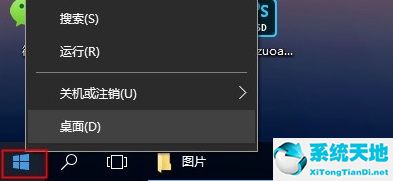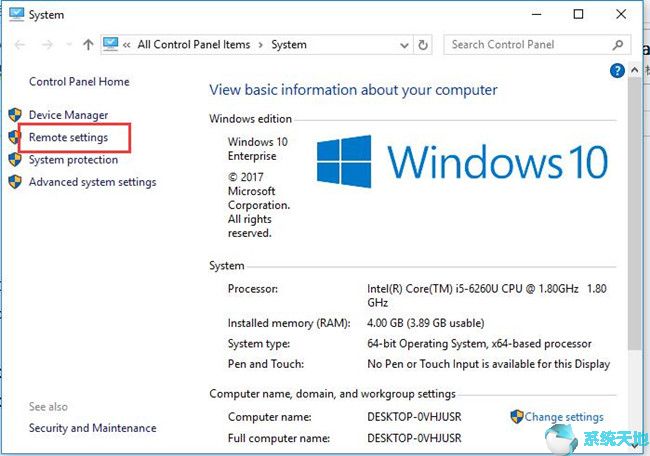谷歌浏览器是Windows 10系统之一。了解它的工作原理、与该Web浏览器客户端相关的过程以及Windows 10系统如何受到这些附加功能的影响非常重要。
无论如何,如果您正在阅读这几行,这意味着您已经找到了软件报告工具的可执行应用程序。
因此,在本文中,我们将告诉你更多关于这个谷歌Chrome插件的信息;目标是了解这个software_reporter_tool.exe程序的功能,以及如何在必要时禁用/删除它。
谷歌Chrome软件报告工具是什么?
软件报告工具是一个谷歌浏览器程序,扫描你的设备。扫描通常每周开始一次,运行大约20分钟。以下是谷歌如何使用这个工具:
Software_reporter_tool.exe是恶意软件扫描的一部分,可以检测Chrome上是否存在有害或恶意的内容。它扫描与Chrome相关的文件夹。请不要担心,因为清理工具不会影响你的数据。
这个可执行文件可以用来查找程序并在以后删除它们。
此外,该应用程序将向Chrome报告这些扫描结果。根据这些报告,浏览器会提示你通过Chrome清理工具删除不必要的应用。
换句话说,Chrome软件报告工具与Chrome清理软件相关联——随后运行基于software_reporter_tool.exe可执行文件的扫描。
现在,当这些扫描正在运行时,您可能会遇到,这可能会导致您决定禁用或删除Google Chrome软件报告工具。
Steps to disable Google Software Reporter Tool
如果只是想禁用该工具,需要转到软件所在的AppData文件夹。以下是要遵循的步骤:
1、Weg zu folgen ist:使用者AppDataLocalGoogleChromeUser datasweporter 22 . 123 . 0 .
2.现在,右键单击工具并转到属性。
3.在新窗口中,选择安全并转到高级。
4.单击“禁用继承”按钮,然后删除该对象的所有继承权限。
5.应用新的安全设置。
这就是你如何关闭谷歌软件记者。如果您想永久卸载该工具,请按照下列步骤操作。
Steps to Delete Google Software Reporter
1.首先,software_reporter_tool.exe程序位于Windows 10设备的Chrome目录下。
2.一般可以按照以下路径访问这个文件C:User【你的用户名】AppDataLocalGoogleChromeUser data writer 22 . 123 . 0。
3.现在,你可以删除在那里找到的所有内容,删除谷歌Chrome软件的报告工具。但是,这个文件可能会被谷歌Chrome再次自动下载——例如,如果浏览器更新的话。
4.所以,你要做的就是弄清楚这个可执行文件的内容。可以通过文本编辑器打开software_reporter_tool.exe:打开记事本,
Click Open and select Software _ Reporter _ Tools. exe.
5.删除记事本中显示的所有内容并保存更改。
6.该进程应禁用software_reporter_tool.exe的功能,该功能永远不会显示在进程列表中。就是这样。
至此,你应该知道谷歌Chrome软件报告工具为什么会在Windows 10电脑上运行了。另外,
如果您注意到software_reporter_tool.exe进程导致高CPU使用率,您可以禁用/删除此Chrome插件。
如果你有任何其他问题或需要我们的帮助,请在下面的评论中分享你的想法和观察。